Videoverktyget
Översikt
Med Java-mediespelaren kan du visa multimediefiler. Java Media Framework (JMF) är ett programmeringsgränssnitt (API) som används för att integrera olika mediedatatyper i Java-program och Java-tilläggsprogram (applets). Den är särskilt utformad för att dra fördel av alla funktioner i Java-plattformen.
Huvudfönstret i Java-mediespelaren
Alla videofunktioner är tillgängliga i huvudfönstret.
Du öppnar en videofil med kommandot Öppna fil på Fil-menyn. När du öppnar en fil visas filen i huvudfönstret och en kontrollpanel längst ned på skärmen.
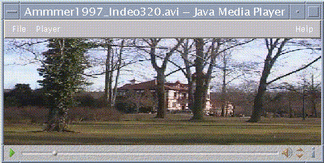
Kontrollpanelen består av följande ikoner och funktioner:
Klicka på den här knappen när du vill att en fil ska spelas upp.
Klicka på den här knappen när du vill göra paus i uppspelningen.
Den här knappen visar hur mycket av en fil som har spelats upp.
Med den här knappen växlar du mellan att sätta på och stänga av ljudet.
Med den här knappen ökar och minskar du volymen.
Klicka på den här knappen när du vill visa information om en fil.
Medieformat som stöds
Java-mediespelaren stöder följande format:
Aiff (.aiff)
-
8-bitars linjär mono/stereo
-
16-bitars linjär mono/stereo
-
G.711 mono
-
IMA4 ADPCM
AVI (.avi)
Ljud:
-
8-bitars linjär mono/stereo
-
16-bitars linjär mono/stereo
-
G.711 mono
-
GSM mono
Video
-
Cinepak
-
Indeo (iv31 och iv32)
-
JPEG (411, 422, 111)
GSM (.gsm)
-
GSM-monoljud
MIDI (.midi)
-
MIDI-ljudfiler, typ 1 & 2
MPEG-1 (.mpg)
Det här formatet är inte tillgängligt på Solaris x86.
-
Video: MPEG-1
-
Ljud: MPEG-1, Layer 1 och 2
MPEG-ljud (.mp2)
Det här formatet är inte tillgängligt på Solaris x86.
-
MPEG layer 1- eller layer 2-ljud
Quicktime (.mov)
Ljud:
-
8-bitars linjär mono/stereo
-
16-bitars linjär mono/stereo
-
G.711 mono
-
GSM mono
-
IMA4 ADPCM
-
u-law
Video:
-
Cinepak
-
H.261
-
H.263
-
Indeo (iv31 och iv32)
-
JPEG (411, 422, 111)
-
Raw
-
RLE
-
SMC
RMF (.rmf)
Ljudfiler i Headspaces format Rich Media Format.
RTP
Ljud:
-
4-bitars mono DVI 8 kHz
-
4-bitars mono DVI 11,05 kHz
-
4-bitars mono DVI 22,05 kHz
-
4-bitars mono DVI 44,1 kHz
-
G.711 mono
-
GSM mono
-
G.723 mono
Video:
-
JPEG (411, 422, 111)
-
H.261
-
H.263
Sun Audio (.au)
-
8-bitars linjär mono/stereo
-
16-bitars linjär mono/stereo
-
G.711 mono
Vivo (.viv)
Video: H.263
Wave (.wav)
-
8-bitars linjär mono/stereo
-
16-bitars linjär mono/stereo
-
G.711 mono
-
GSM mono
-
DVI ADPCM (inte MSADPCM)
Använda Java-mediespelaren
Du kan utföra följande uppgifter på multimediefiler med JMF.
Så här öppnar du en ny Java-mediespelare
-
Välj New player på Fil-menyn.
Så här avslutar du Java-mediespelaren
-
Välj Exit på Fil-menyn.
Java-mediespelarens server stängs av 15 sekunder efter att den sista mediespelaren har avslutats.
Så här öppnar du en fil
-
Välj Open file på Fil-menyn.
Så här stänger du en fil
-
Välj Close player på Fil-menyn.
När du använder det här kommandot stängs filen, men Java Media Player avslutas inte.
Så här öppnar du en URL
-
Välj Open URL på Fil-menyn.
Så här spelar du upp en fil
-
Välj Open file på Fil-menyn.
-
Skriv sökvägen eller mappens namn i textfältet.
-
Dubbelklicka på den fil som du vill öppna i fönstret Filer.
Så här stoppar du en fil eller gör paus i en fil
-
Klicka på triangeln i skärmens nedre vänstra hörn.
Så här spolar du tillbaka en fil
-
Klicka på reglaget och dra det åt vänster.
Uppspelningen börjar på den plats där du släpper reglaget.
Så här spolar du fram en fil
-
Klicka på reglaget och dra det åt höger.
Uppspelningen börjar på den plats där du släpper reglaget.
Så här ändrar du volymen
Förutom att sänka (och höja) ljudnivån kan du stänga av den helt. Så här ändrar du volymen för en fil:
-
Klicka på triangeln i skärmens nedre högra hörn.
En stapel visar hur mycket volymen ändras.
Så här stänger du av ljudet helt för en fil:
-
Klicka på högtalarikonen i skärmens nedre högra hörn.
Ikonen ändras för att du ska se att ljudet är avstängt.
Så här anger du uppspelningshastighet för en fil
-
Placera markören över triangeln i skärmens nedre vänstra hörn.
-
Högerklicka.
-
Välj ett av alternativen på menyn som visas.
-
1/10 speed - 1/10 av originalhastigheten
-
Half speed - hälften av originalhastigheten
-
Normal speed - originalhastighet
-
Double speed - dubbla originalhastigheten
-
Triple speed - tre gånger originalhastigheten
-
Quadraple speed - fyra gånger originalhastigheten
-
Så här ändrar du fönsterstorleken
-
Placera markören i fönstret.
-
Högerklicka.
-
Välj ett zoomalternativ på menyn:
-
Half Size - Minskar fönstrets storlek till hälften av originalstorleken
-
Normal - Fönstret anpassas till bilden storlek
-
Double Size - Ökar fönstrets storlek till två gånger originalstorleken
-
Quadruple Size - Ökar fönstrets storlek till fyra gånger originalstorleken
-
Så här visar du information om en videofil
-
Klicka på "i"-ikonen i skärmens nedre högra hörn.
Informationen om filen visas i ett nytt fönster.
- © 2010, Oracle Corporation and/or its affiliates
